产品支持
您可以阅览产品的相关CAD文档和视频教程等内容,以便于更好的使用浩辰CAD系列软件。
2023-06-30 1967 3D建模
3D设计软件随着科技的不断进步,逐渐成为企业在产品设计环节不可缺少的数字化创新设计工具。由浩辰CAD公司研发的浩辰3D软件作为更全面、更高效的2D+3D一体化解决方案,融入了顺序建模、快速建模、细分建模等多种智能参数建模技术,助力设计工程师高效完成3D创意设计。下面,小编将以手镯为例,教大家使用浩辰3D软件的顺序建模应用以及特征草图中的各项基本功能来高效创建3D手镯模型。
步骤一:绘制扫略路径
首先,打开浩辰3D软件,新建一个【浩辰零件】模版,并使用草图命令,选择俯视图基准面,绘制一个路径草图,尺寸如图所示。
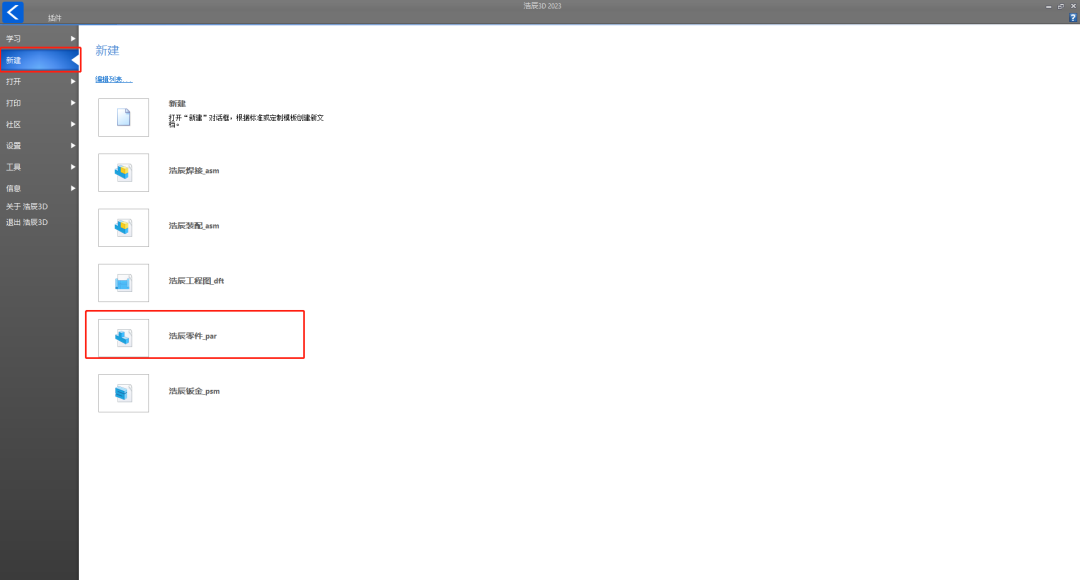
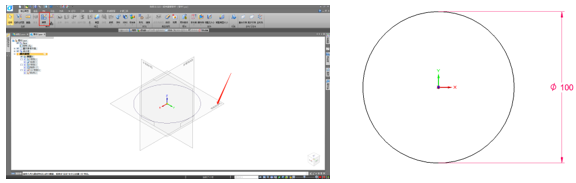
步骤二:绘制扫略轮廓
接着使用草图命令,选择前视图基准面,绘制一个轮廓草图,尺寸如图所示(构造线中点与刚刚所画圆形路径顶点重合)。
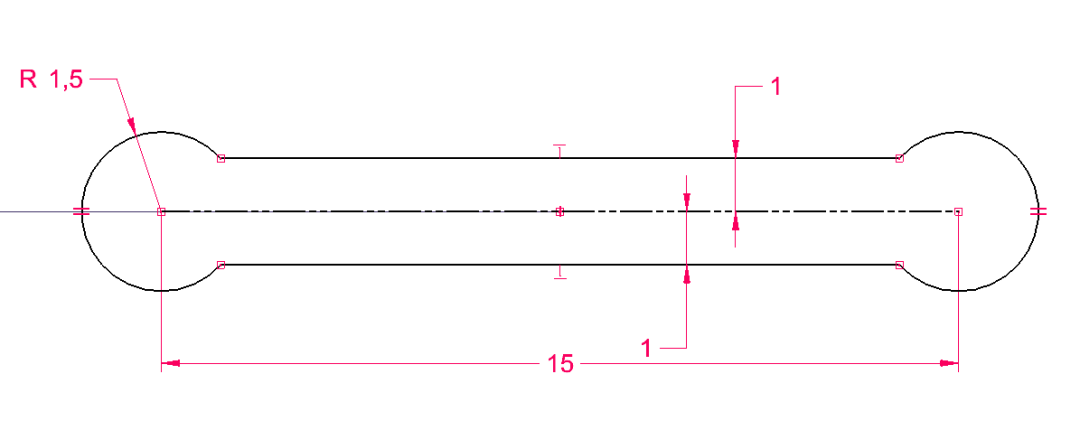
步骤三:选择扫略步骤
在特征卡中找到填料命令并在下拉选项中选择【扫略】功能,设置好相关参数后,点击确定进行扫略设置。
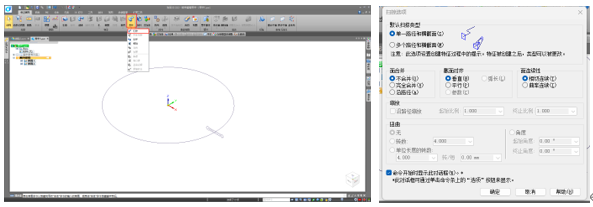
扫略时,第一步是拾取路径,即所绘制的圆形路径。第二步是拾取轮廓,选择所绘制的轮廓,选择后会生成一个扫略预览。这时候不要着急点击【完成】,可以先点击【扫掠选项】,选择圈数扭转,圈数设置为4,点击【确定】,就能得到一个初步的手环模型了。
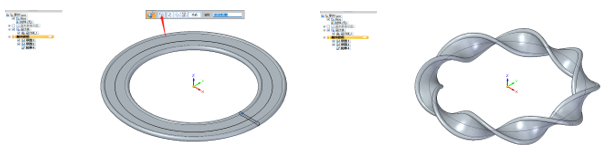
步骤四:细节调整
先在俯视图中按如下尺寸绘制除料草图,并选择【除料】命令打出手环的链接孔。
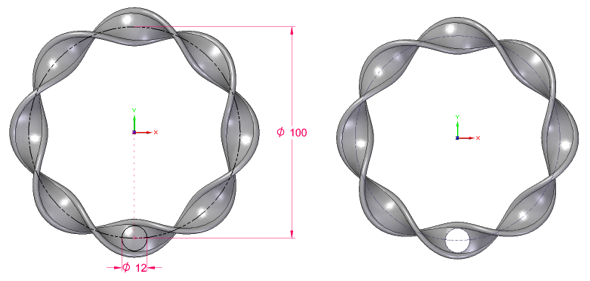
再使用3D草图命令,以原点为圆心画出直径为100的路径圆。选择阵列选项卡,在下拉菜单中选择沿曲线选项。
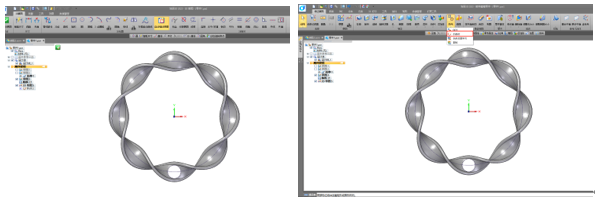
在沿曲线阵列中,首先选择需要阵列的特征,即刚刚除料做的链接孔,右键确认。再选择刚刚画好的3D草图路径圆,右键确认。最后,起始点选择链接孔圆心(如果起点已经是圆心位置则直接确认),右键确认。个数输入16个,选择适合让软件自动计算间距,右键确认。
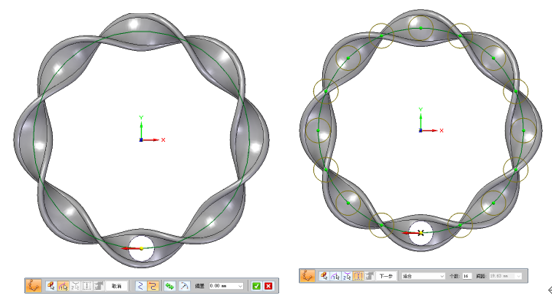
然后,选择使用【曲面跟随】,沿曲线位置拾取如下图曲面,右键确认,再点击绿色确认按钮,完成创建。最后在视图中找到【零件画笔】,选择合适的颜色给手环进行上色。
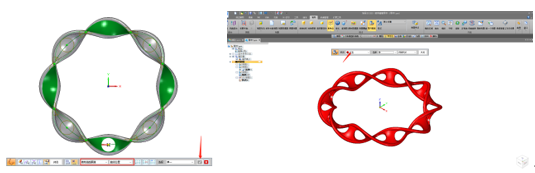
步骤五:最终装配
使用【打包】命令,创造一个完全相同的副本文件。打开新的副本文件,使用【零件画笔】重新给它上个新的颜色,再在装配中导入这两个手环零件文件。
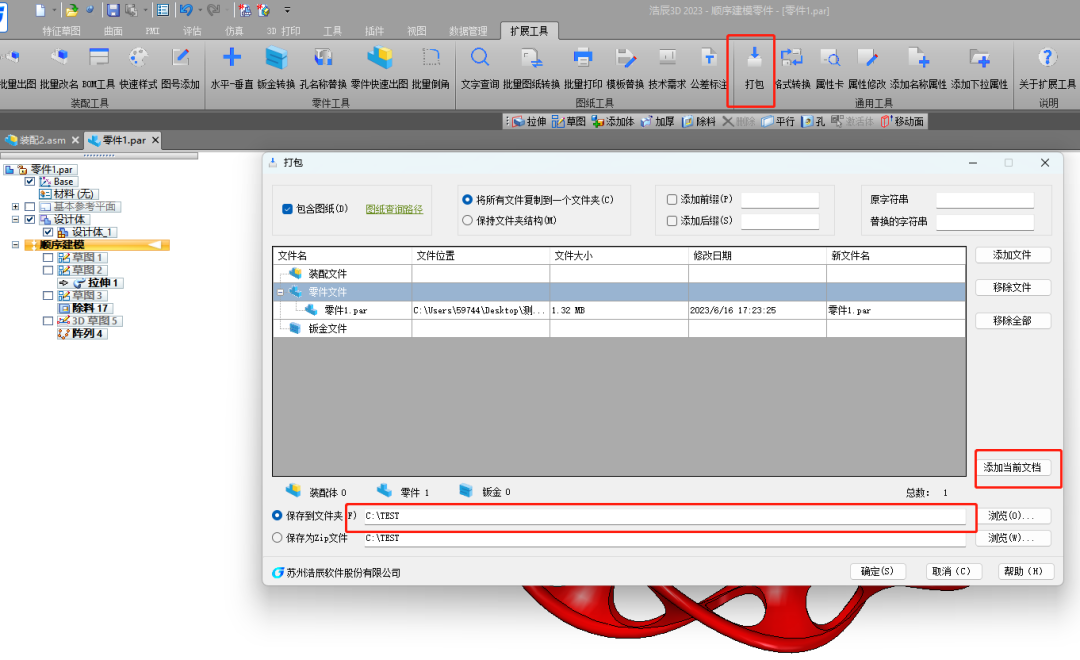
在装配中通过轴向重合,以及俯视图平面重合进行XZ向的约束,再利用角度装配,为其创建12°的角度偏转,至此,一个漂亮的手环就创建好了。
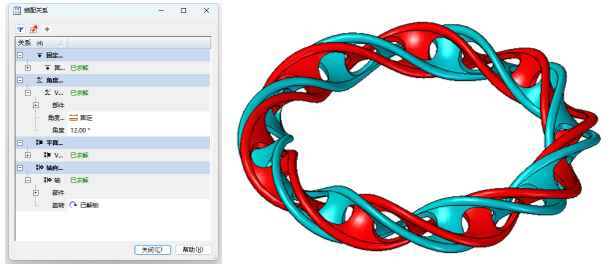
通过浩辰3D软件的顺序建模应用以及特征草图中的各项基本功能,可以帮助设计工程师高效创建各类复杂3D创新设计模型,灵活应对项目过程中的多样化应用需求。